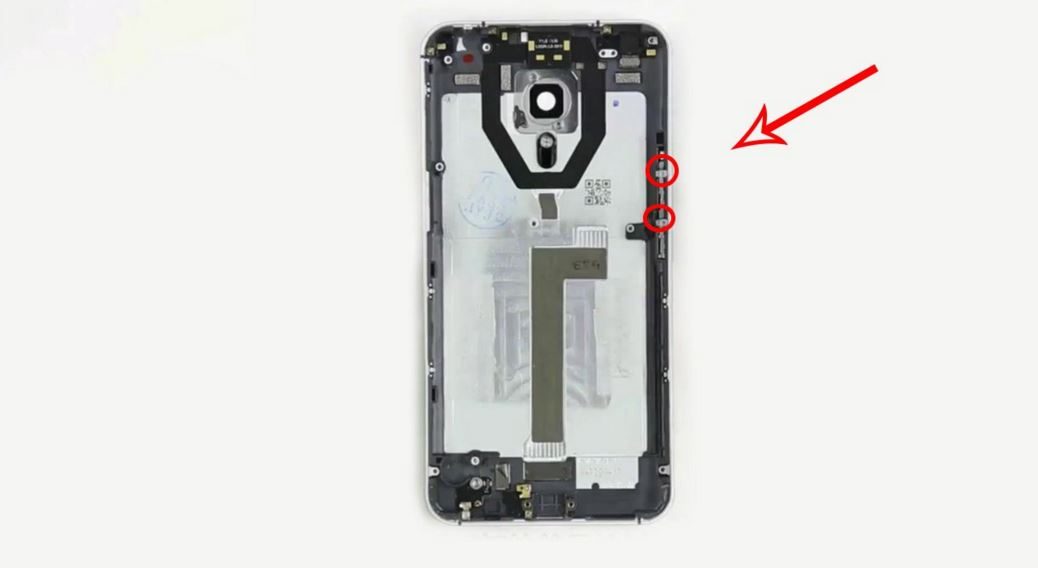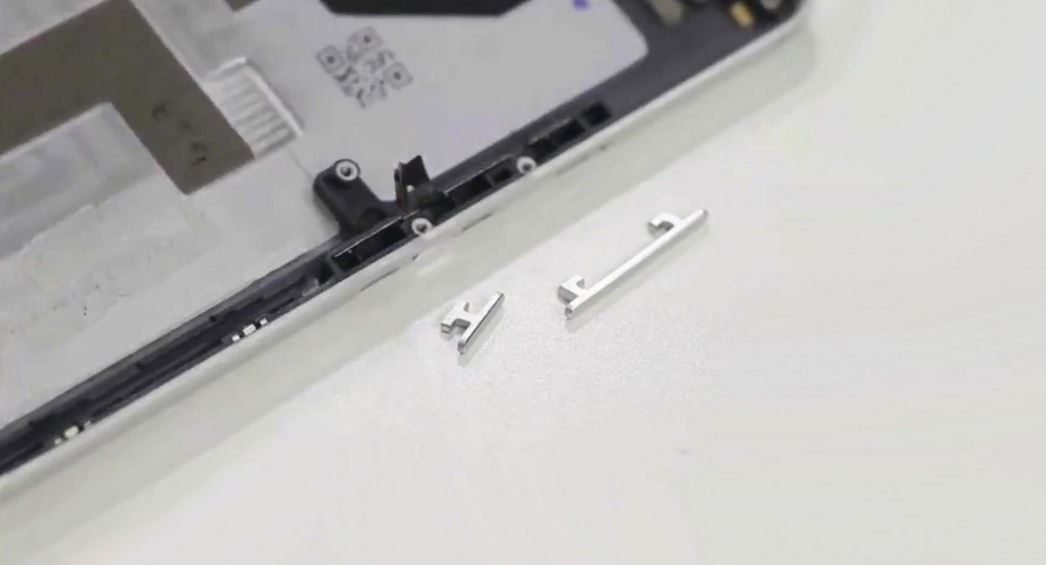Перед началом разборки iPhone 6s Plus, сделайте с помощью iTunes, резервные копии контактов, музыки, фото и другого контента, потому что при разборке это все может просто напросто пропасть. Также, если вы разбили дисплей, перед началом разборки поклейте его скотчем, чтоб не порезаться осколками стекла.
Кроме этого обратите внимание на порядок и положение всего, что вы разбираете, для этого разложите детали в том же порядке, в котором вы их разбираете.
Купить дисплей для телефона iPhone 6, iPhone 6s, iPhone 6 Plus
Купить кнопку Home для телефона iPhone 6, iPhone 6s, iPhone 6 Plus
Купить защитное закаленное стекло для телефона iPhone 6, iPhone 6s, iPhone 6 Plus
Итак приступим к разборке телефона iPhone 6s Plus. Для начала, на торце телефона, выкрутите два маленьких винта.

Далее нам потребуется присоска, чтоб отделить экран от задней части телефона. Для этого возьмите присоску и зафиксируйте ее немного выше кнопки Home.

После этого не очень сильно потяните присоску, чтоб отделить дисплей от задней части телефона, передняя рамка с дисплеем приклеена к задней части клеем. Как только у вас образуется в нижней части щель, вставьте в нее пластиковую лопатку или spudger.

Используя spudger или пластиковую лопатку начните отделять переднюю часть от задней, продвигаясь в левую сторону.


После этого, таким же образом отклейте правую часть передней рамки дисплея от задней части.

Дальше можно тянуть за присоску и освободить от оставшегося клея. Но не поднимайте дисплей более чем на 90 градусов, так как вы можете порвать три шлейфа, которыми соединены передняя и задняя части телефона.

Теперь подоприте дисплей обо что-то, для того чтоб можно было отсоединить разъемы шлейфов.

Открутите два винта, как показано на фото, один крестовый винт размера 3.0мм, второй крестовый винт размера 2.3мм.

Снимите металлическую защиту за которым находится нужный нам разъем.

После того как сняли защиту, отключите разъем.

Открутите пять винтов, красными кружками обозначены три крестовых винта 1.3мм, оранжевым обозначен 1.6мм крестовый винт, желтым обозначен 3.0мм крестовый винт. При сборке не попутайте эти винты, потому что можете повредить материнскую плату.

После того как открутите все винты, снимите металлическую защиту, за которой находятся нужные нам разъемы.

Теперь отсоедините три разъема шлейфов, которые соединяют переднюю часть с дисплеем с задней частью с материнской платой.



Все, можете отсоединить переднюю часть с дисплеем от задней части, на которой находится материнская плата.

Приступим к дальнейшей разборке iPhone 6s Plus. Снимаем аккумуляторную батарею, для этого пинцетом отклейте три ленты внизу батареи.

Возьмите пальцами эти три полоски и потяните, они расположены по всей длине аккумуляторной батареи, так что тяните, пока полностью не вылезут.


После этого можете вытянуть аккумуляторную батарею из корпуса.

Менять дисплей на iPhone 6s Plus, мы советуем вместе с передней рамкой, так как такой дисплей будет качественнее и заменить его легче. Но если вы хотите отделить дисплей от стекла и рамки, дальнейшая инструкция вам в этом поможет.
Для начала отделите от рамки дисплея, тонкую рамочку по всему периметру, которая приклеена клеем.




После того как вы снимите эту тоненькую рамочку, возьмите несколько медиаторов, чтоб вставить по периметру дисплея и отклеить его от рамки.



Разборка iPhone 6s Plus является трудоемкой работой, требующей аккуратности и внимания, поэтому не приступайте к разборке если не уверены в своих силах! Если вам помогла наша инструкция: «Разборка iPhone 6s Plus», поддержите наш сайт — поделитесь ссылкой с друзьями:
Уважаемые пользователи, если у вас есть какие-либо вопросы по инструкции: «Разборка iPhone 6s Plus», задайте вопрос в комментариях или по ссылке «Задать вопрос»!
Мы постараемся ответить вам в самый короткий строк и дадим развернутый ответ по вашей проблеме!